|
34
Как включить двухэтапную проверку учетной записи MicrosoftВ современном мире, где каждый день кого-нибудь взламывают и что-то куда-то сливают, двухэтапная проверка стала очень полезным инструментом, который стоит на страже пользовательских профилей и не дает сторонним лицам возможность получить к ним доступ. Конечно, у вас наверняка сложный и длинный пароль, но все равно есть шанс, что кто-то узнает его и таким образом завладеет вашей учетной записью. Двухэтапная проверка добавляет дополнительный уровень защиты, который требует вашего подтверждения каждый раз, когда предпринимается попытка получить доступ к учетной записи. Этот метод защиты также называют «двухфакторной авторизацией» или просто “2FA”. Она бывает разных типов и учетные записи Microsoft поддерживают различные способы двухэтапной проверки. Эта статья расскажет вам, как настроить каждый из них. Как включить двухфакторную авторизацию Microsoft с помощью приложения-аутентификатора
Теперь у вас настроена двухэтапная проверка с помощью приложения-аутентификатора. Каждый раз, когда вы будете вводить пароль, служба проверки будет отправлять запрос на приложение со специальным кодом. Вам надо будет проверить, совпадают ли коды на устройствах и затем подтвердить вход. Кстати, еще одна прелесть приложения-аутентификатора заключается в том, что вам не надо использовать пароль вообще. На окне ввода пароля вам надо выбрать способ входа с помощью приложения, после чего подтвердить вход на устройстве. Включение двухэтапной проверки Microsoft с помощью номера телефонаЕсли по каким-то причинам вам удобнее использовать традиционные смс-сообщения с кодами доступа вместо куда более практичного приложения, можно привязать двухэтапную аутентификацию и к номеру телефона. К счастью, Microsoft в этом плане предлагает своим пользователям большой выбор. Для справки: выбрать двухэтапную проверку по номеру телефона можно только в том случае, если к учетной записи не привязаны номера телефонов. Если ваш профиль уже связан с номером телефона, настройка двухфакторной верификации будет предлагать только приложение-аутентификатор. Странный косяк и похоже, что это баг, а не фича.
Как включить двухфакторную авторизацию с помощью электронной почтыЕще один вариант – использовать запасной адрес электронной почты. Как и в случае с номером телефона, вам надо сначала зачем-то удалить существующий номер телефона, иначе выбор электронной почты для двухэтапной авторизации будет недоступен. Процедура добавления электронной почты такая же, как и с телефонным номером, только из выпадающего меню Способ подтверждения надо выбрать Запасной адрес электронной почты и действовать по аналогии с предыдущими шагами. Как создать пароль приложения для учетной записи MicrosoftВажно понимать, что некоторые старые сервисы и устройства Microsoft (Xbox 360, к примеру, или плеер Zune) не поддерживают двухэтапную проверку. Если при попытке входа вы не видите опции для подтверждения с помощью приложения-аутентификатора или окна для ввода кода подтверждения, значит вам надо создать отдельный одноразовый код для авторизации. Кроме того, не поддерживающие двухэтапную проверку приложения будут отображать ошибку пароля даже когда вы будете вводить правильный пароль от учетной записи Microsoft. Для решения этой проблемы и созданы одноразовые пароли. Создаются они следующим образом:
Если вам надо отозвать существующие пароли, кликните Удалить существующие пароли приложений. После этого выполнится выход из всех приложений, не поддерживающих двухэтапную проверку. Как выключить двухэтапную проверку учетной записи MicrosoftМы рекомендуем использовать двухэтапную проверку на всех ваших устройствах и сервисах. Этот метод не требует большого количества усилий и при этом он сильно защищает безопасность ваших профилей. Все же, когда возникает необходимость по тем или иным причинам отключить двухэтапную проверку, сделать это можно вот так:
Для справки: после отключения (да и после включения тоже) двухэтапной проверки вам надо выполнить повторный вход во все ваши приложения, где уже используется учетная запись Microsoft. В противном случае они перестанут работать. В современном мире важны не столько устройства, сколько учетные записи на этих устройствах и хранимая в них информация. Именно поэтому очень важно поддерживать высокий уровень защиты профилей и двухэтапная верификация на данный момент является лучшим способом защитить себя и свои данные (а с ними и потраченные деньги на сервисы, игры, приложения и подписки) от угона. Надеемся, это руководство было для вас полезным и помогло сделать ваш профиль Microsoft безопаснее. Комментарии (34)Вы должны быть зарегистрированы для написания комментариев. |

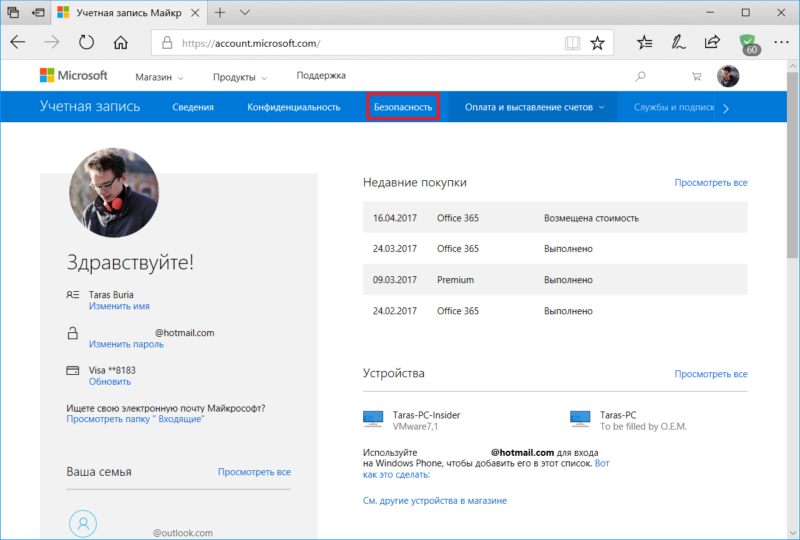
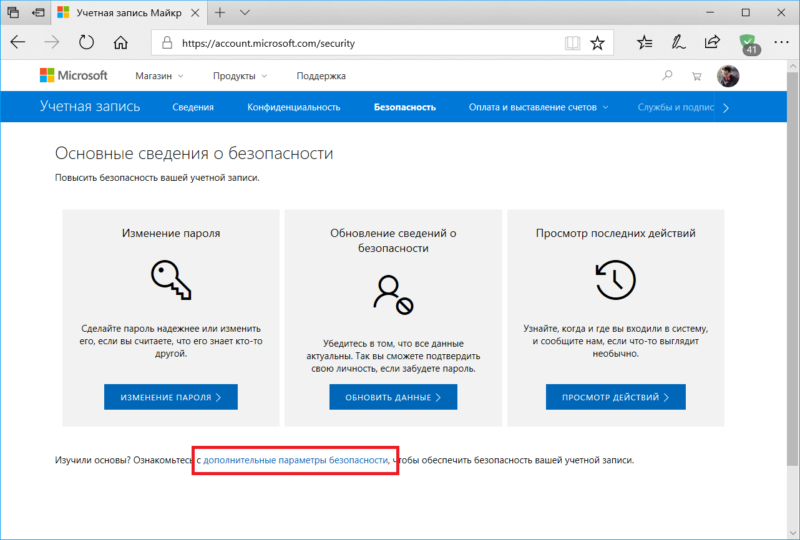
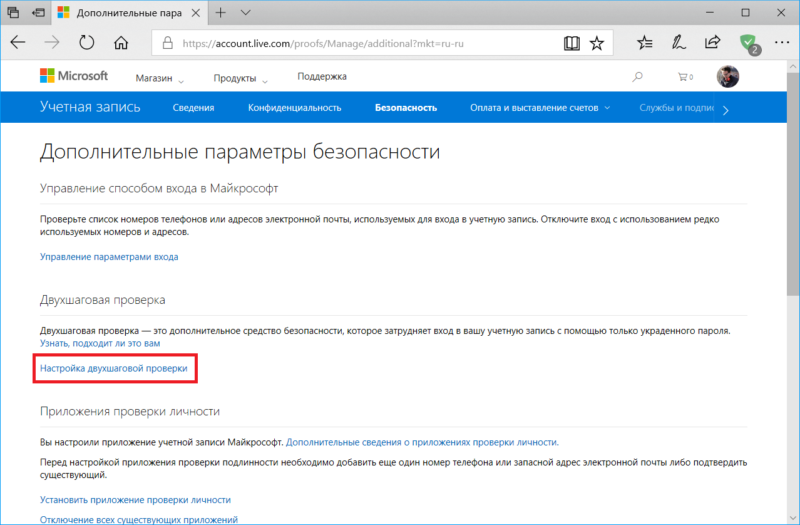
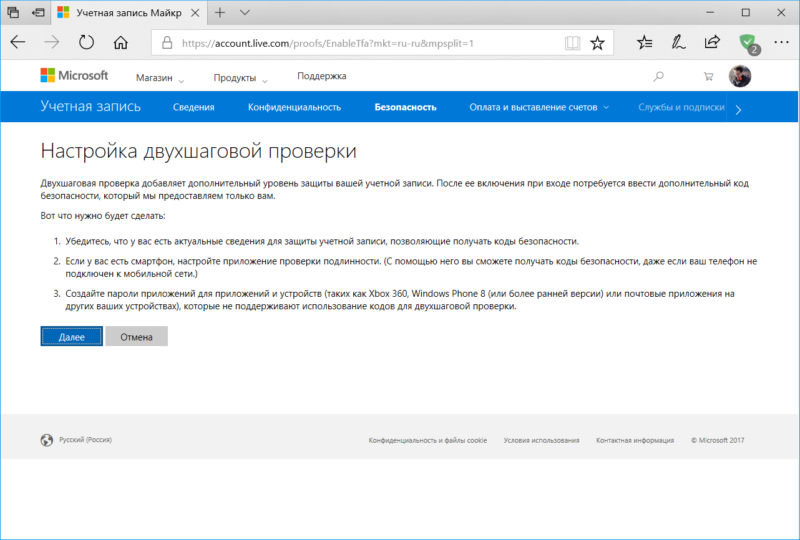
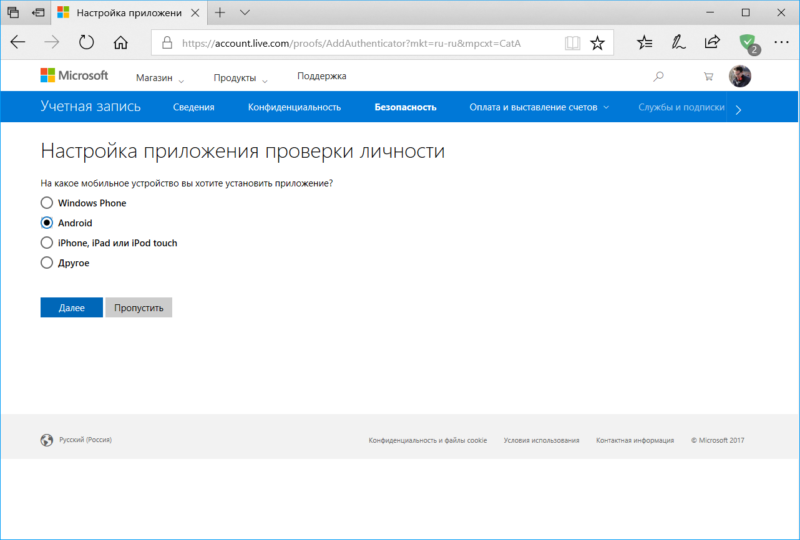
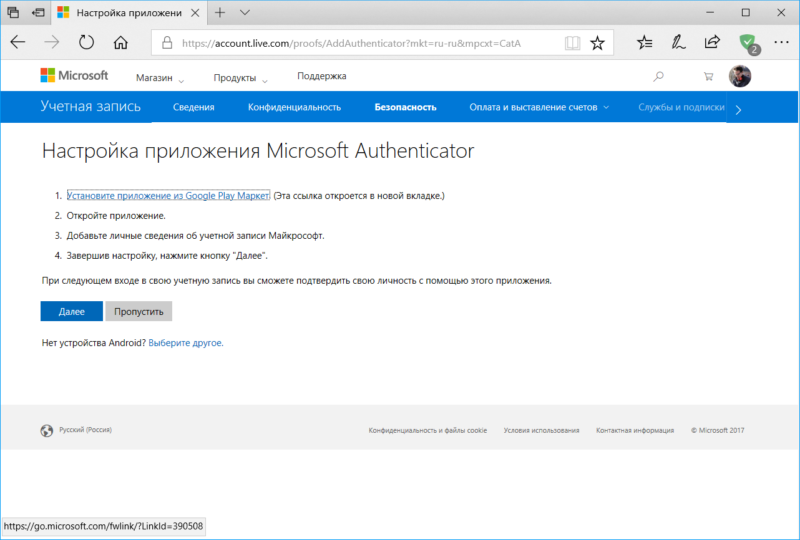
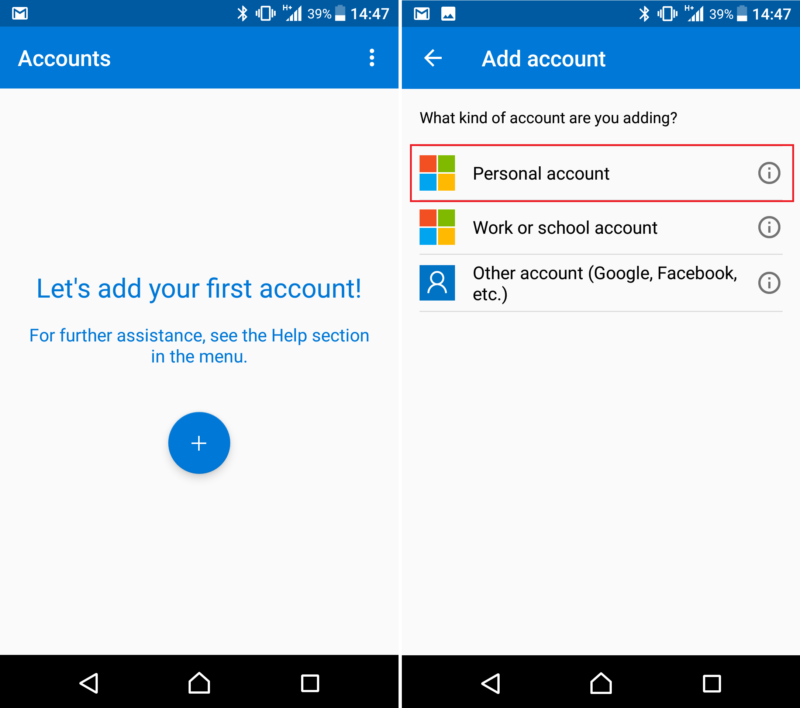
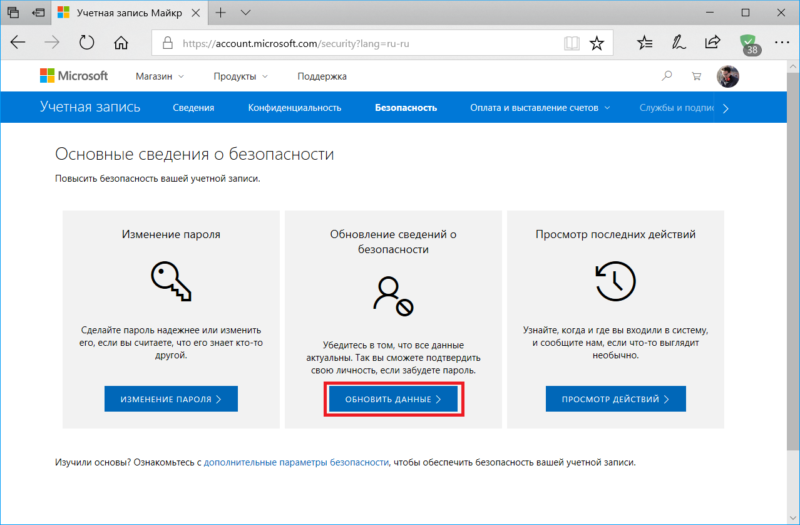
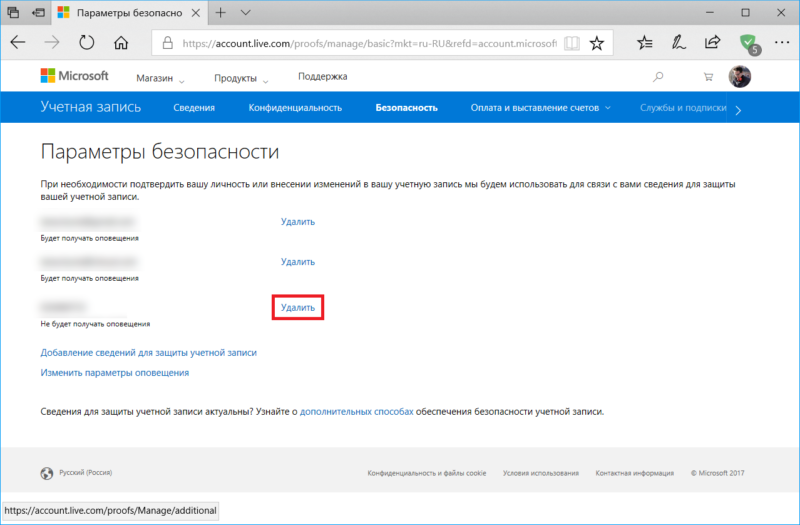
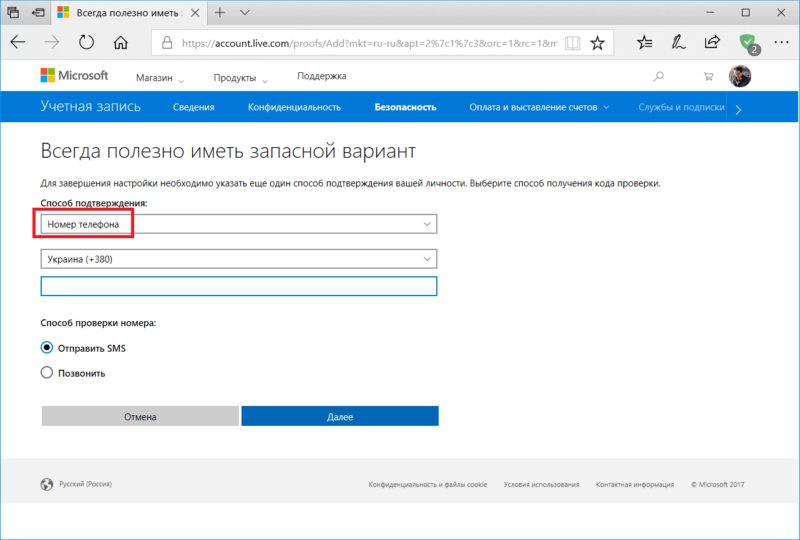
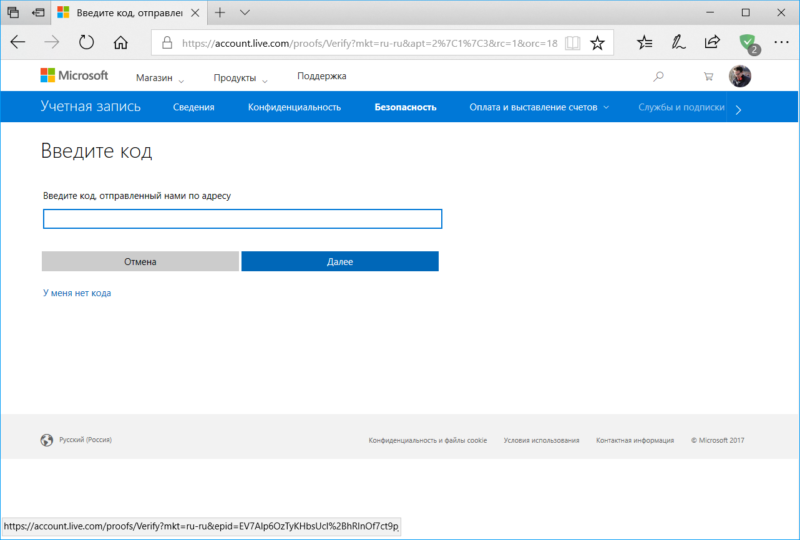
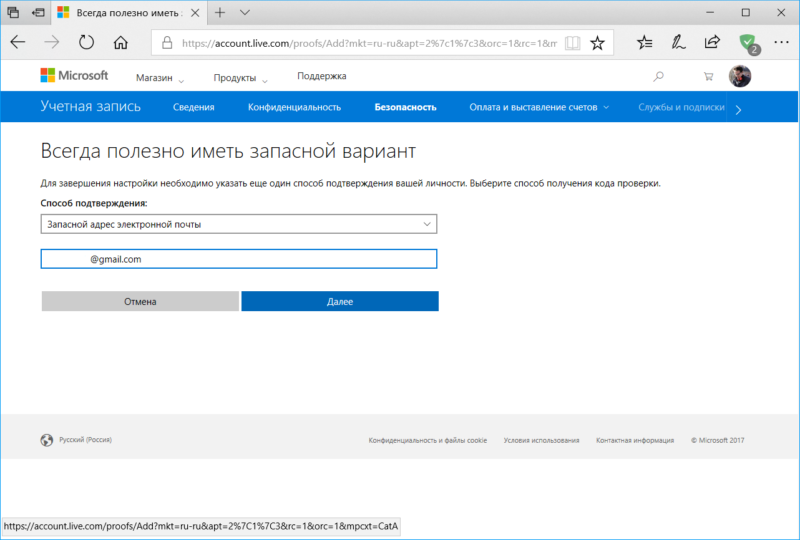
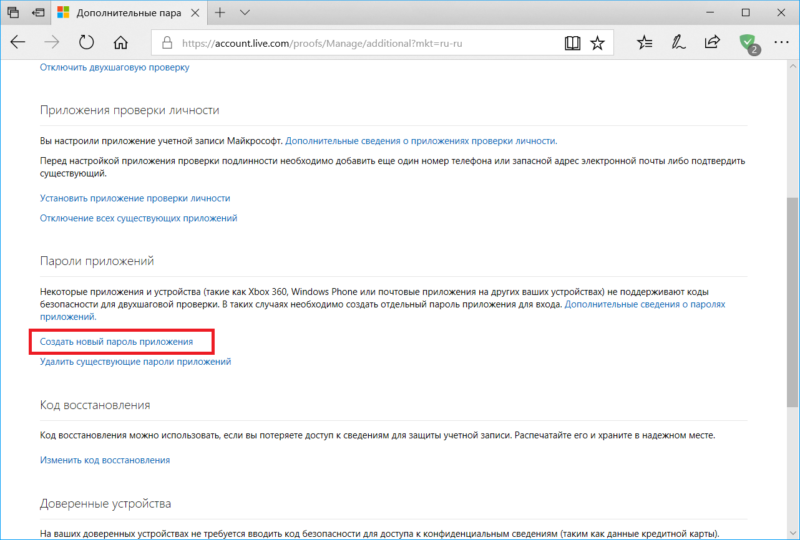
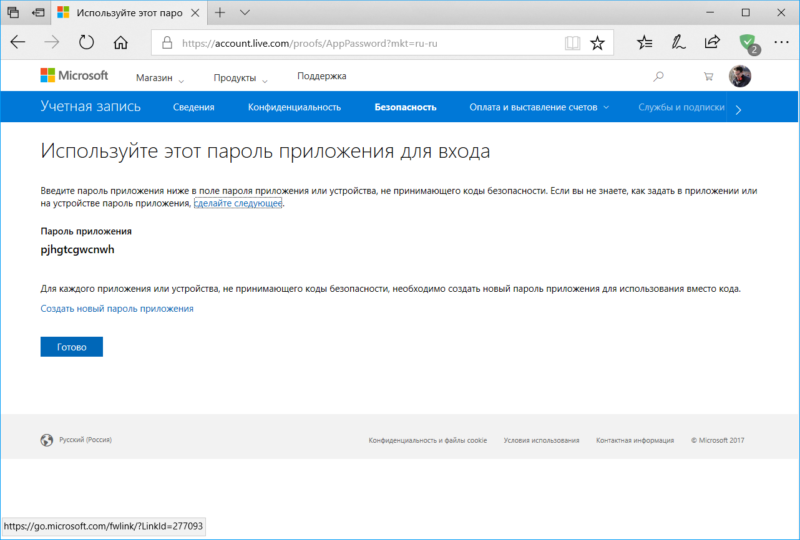
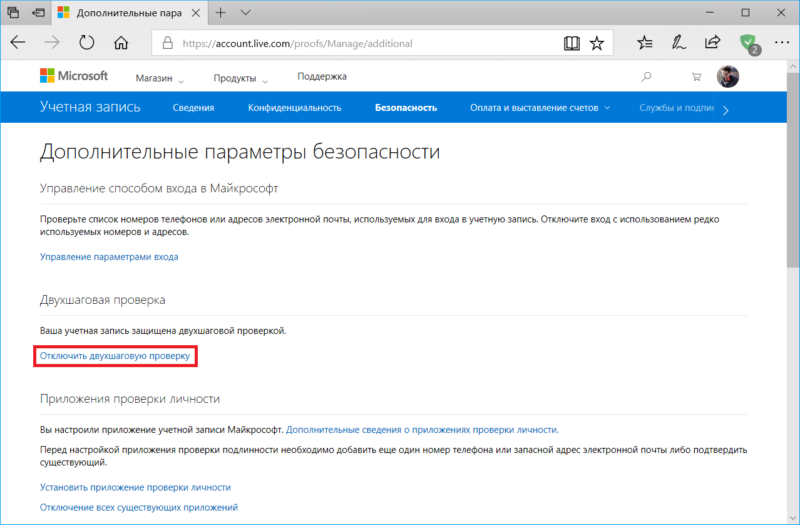


Привет, оффтоп на 640 пропали все люди, остались только номера, что за приколы?
Читайте эту ветку: https://wp-seven.ru/stat-i/novosti/itogi-nedeli-27-noyabrya-3-dekabrya.html/comment-page-1#comment-1000489
Удали почту, в Людях добавь учётку, проверь контакты, установи почту.
А как удалить, Свою учётную запись? На релизе нельзя так вроде
Когда удалишь почту, то в приложении Люди в параметрах учётка сама изчезнет, нужно просто её добавить и синхронизировать.
А почту можно удалить через Interop Tools: https://wp-seven.ru/instruktsii/system/windows-mobile-system/interop-unlock-na-lumia-w10m-bez-pk.html
Я установил эту программу)) но как удалить учётную запись так и не догнал (
Имеешь ввиду как удалить почту?
Да, сейчас во сделал сброс, и все равно контакты не появились. Хотя на outlook.live.com контакты есть
А после сброса настроек почту и календарь уже установил?, если да, то нужно через Interop Tools её удалить, затем войти в Люди и там добавить свою учётную запись, проверить контакты и (если все контакты в порядке) установить почту и календарь заново.
Как удалить почту и календарь: Удали три ярлыка календарь (удалится календарь и почта)
Лан, спасибо тебе за отзывчивость. Все сделал как ты писал, ничего не помогло буду заново возобновлять контакты.
буду заново возобновлять контакты.
Еще раз спс
Почту и календарь (они связаны) удалось удалить?
Да, удалил. Далее зашел в люди, добавил свою учетку, потом синхронизация, и ничего не появилось
Даже не знаю, двоим мой совет помог.
Да, странно это все.
А синхронизация включена?
Да)
И последний совет, в Людях не добавить, а создать учётку Outlook, может поможет:
Всяко делал)) ничего не помогает. Но скорее всего что то я не правильно делаю. Но да ладно, уже восстановил контакты по старинке ??, спасибо за помощь и отзывчивость)
Откатись на 8.1.2 и наслаждайся нормальной осью?
А как сделать, чтобы при входе в систему комп не просил два раза пин вводить?
Отключить в настройках) или вообще автологин сделать, если домашний пк.
Чета я не нашел, ладно, сделаю и правда автологин ?
Я думал это у меня баг, оказывается нет.
Фича ?
Это баг.
Введите в командной строке (в поле выполнить, в поиске) netplwiz, запустите.
В появившемся окне снимите галочку "требовать ввод имени пользователя и пароль".
Нажмите ОК. Введите любое имя пользователя (несуществующего) и любой пароль.
Перезагрузитесь, он подставит введённое имя пользователя и спросит пароль (напишет, что неправильный). Нажмите OK если просит.
Или он сам переключится на Вашу правильную учётную запись, или в левом нижнем углу будет как минимум 2 имени учётных записей (может быть 2 раза написано имя Вашей настоящей учётной записи) - выберете другую, Вашу правильную, он подставит Ваше имя пользователя как обычно и войдите как обычно.
Снова запустите netplwiz.
В запустившемся окне поставьте галочку "требовать ввод имени пользователя и пароль". Нажмите OK.
Нашёл решение:
Сделать через netplwiz автологин, а после перезагрузки обратно поставить галочку "требовать ввод имени пользователя и пароль".
А я сейчас на медленном круге, и там по ходу нечто похожее сделано. Первый экран входа скипается без пина, что даже не очевидно. А второй уже вводишь пин, и попадаешь в винду. Но если откачусь, то ваш совет в мемориз, спасибо ?
Вот пользуюсь андроидом, и в гугловском кабинете уч. записи есть фича авторизация по отпечатку . всего одним касанием пальца логинюсь во все сервисы и приложения, я забыл что такое пароли. жалко майки не додумаются у себя такое замутить. тот же Windows Hello как вариант
Пацаны, сбросил телефон-начал летать... Снимки теперь не исчезают. Появилась другая проблема-нельзя теперь выбрать освещение после съемки, настройки камеры менял
Подожди, приложение камера обновится. Все вернется на место.
Выбрал hdr авто все стало норм
С таким паролем *************** я везде включил 2FA на всякий ?